¿Cómo abrir automáticamente el siguiente mensaje después de eliminarlo en Outlook?
Algunos usuarios están acostumbrados a ver mensajes de correo electrónico abriéndolos en la ventana de mensajes. Cuando los usuarios eliminan el mensaje de correo electrónico actual haciendo clic en Borrar en la ventana Mensaje, volverá a la carpeta actual. Sin embargo, algunos usuarios quieren abrir el siguiente mensaje después de eliminar el actual, como en el Panel de lectura. En este artículo, le mostraremos cómo abrir automáticamente el siguiente mensaje después de eliminar el actual en Microsoft Outlook.
Abre automáticamente el siguiente mensaje después de eliminarlo en Outlook 2010 y 2013
Abre automáticamente el siguiente mensaje después de eliminarlo en Outlook 2007
- Automatiza el envío de correos electrónicos con Auto CC / BCC, Reenvío automático por reglas; enviar Respuesta automática (Fuera de la oficina) sin necesidad de un servidor Exchange...
- Recibe recordatorios como Advertencia de BCC al responder a todos mientras estás en la lista CCO, y Recordar si faltan archivos adjuntos para apegos olvidados...
- Mejore la eficiencia del correo electrónico con Responder (todos) con archivos adjuntos, Agregar automáticamente saludo o fecha y hora a la firma o al asunto, Responder varios correos electrónicos...
- Optimice el envío de correos electrónicos con Recuperar correos electrónicos, Herramientas de adjunto (Comprimir todo, Guardar todo automáticamente...), Eliminar duplicadosy Informe rápido...
 Abrir automáticamente el siguiente mensaje después de eliminarlo en Outlook 2010 y 2013
Abrir automáticamente el siguiente mensaje después de eliminarlo en Outlook 2010 y 2013
Para abrir automáticamente el siguiente mensaje después de eliminar el actual abierto en Microsoft Outlook 2010 y 2013, configure las opciones de la siguiente manera:
Paso 1: haga clic en Archive > Opciones.
Paso 2: En el cuadro de diálogo Opciones de Outlook, haga clic en el Correo en la barra izquierda
Paso 3: Debes ir a Otro sección, haga clic en el cuadro detrás Después de mover o eliminar un elemento abierto:y selecciona el Abra el siguiente elemento de la lista desplegable. Ver captura de pantalla:

Paso 4: haga clic en OK para salir del cuadro de diálogo Opciones de Outlook.
De ahora en adelante, cuando haga clic en el Borrar en el botón Mensaje, se abrirá automáticamente el siguiente mensaje de correo electrónico. Ver captura de pantalla:

 Abrir automáticamente el siguiente mensaje después de eliminarlo en Outlook 2007
Abrir automáticamente el siguiente mensaje después de eliminarlo en Outlook 2007
Los siguientes pasos lo guiarán para configurar las opciones de Outlook y le permitirán abrir el siguiente mensaje automáticamente después de eliminar el actual en Microsoft Outlook 2007.
Paso 1: haga clic en Herramientas > Opciones.
Paso 2: en el cuadro de diálogo Opciones, haga clic en el Opciones de correo electrónico botón de la Preferencias .

Paso 3: En el cuadro de diálogo Opciones de correo electrónico, haga clic en el cuadro detrás Después de mover o eliminar un elemento abiertoy selecciona el abre el siguiente elemento de la lista desplegable. Ver captura de pantalla:
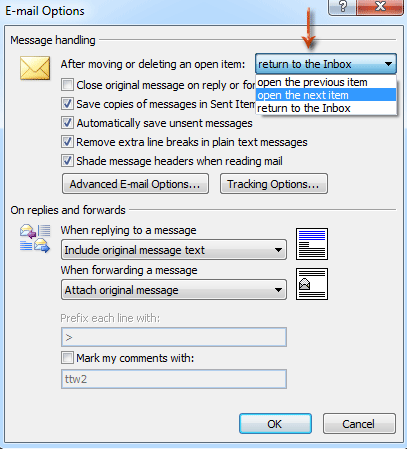
Paso 4: haga clic en ambos OK botones en dos cuadros de diálogo.
De ahora en adelante, el siguiente mensaje se abrirá automáticamente después de que elimine el correo electrónico de apertura actual en la ventana Mensaje.
Las mejores herramientas de productividad de oficina
Kutools para Outlook - Más de 100 potentes funciones para potenciar tu perspectiva
🤖 Asistente de correo AI: Correos electrónicos profesionales instantáneos con magia de IA: respuestas geniales con un clic, tono perfecto y dominio multilingüe. ¡Transforme el correo electrónico sin esfuerzo! ...
📧 Automatización de correo electrónico: Fuera de la oficina (disponible para POP e IMAP) / Programar envío de correos electrónicos / CC/CCO automático según reglas al enviar correo electrónico / Reenvío automático (reglas avanzadas) / Agregar saludo automáticamente / Divida automáticamente correos electrónicos de múltiples destinatarios en mensajes individuales ...
📨 Gestión de correo electrónico: Recuperar correos electrónicos fácilmente / Bloquear correos electrónicos fraudulentos por sujetos y otras personas / Eliminar correos electrónicos duplicados / Búsqueda Avanzada / Consolidar carpetas ...
📁 Archivos adjuntos profesionales: Guardar lote / Separación de lotes / Comprimir por lotes / Ahorro automático / Desconexión automática / Autocompresión ...
???? Interfaz mágica: 😊Más emojis bonitos y geniales / Aumente su productividad en Outlook con vistas con pestañas / Minimizar Outlook en lugar de cerrar ...
👍 Maravillas con un clic: Responder a todos los archivos adjuntos entrantes / Correos electrónicos antiphishing / 🕘Mostrar zona horaria del remitente ...
👩🏼🤝👩🏻 Contactos y calendario: Agregar por lotes contactos de correos electrónicos seleccionados / Dividir un grupo de contactos en grupos individuales / Eliminar recordatorios de cumpleaños ...
Mas de Características 100 ¡Espere su exploración! Haga clic aquí para descubrir más.

